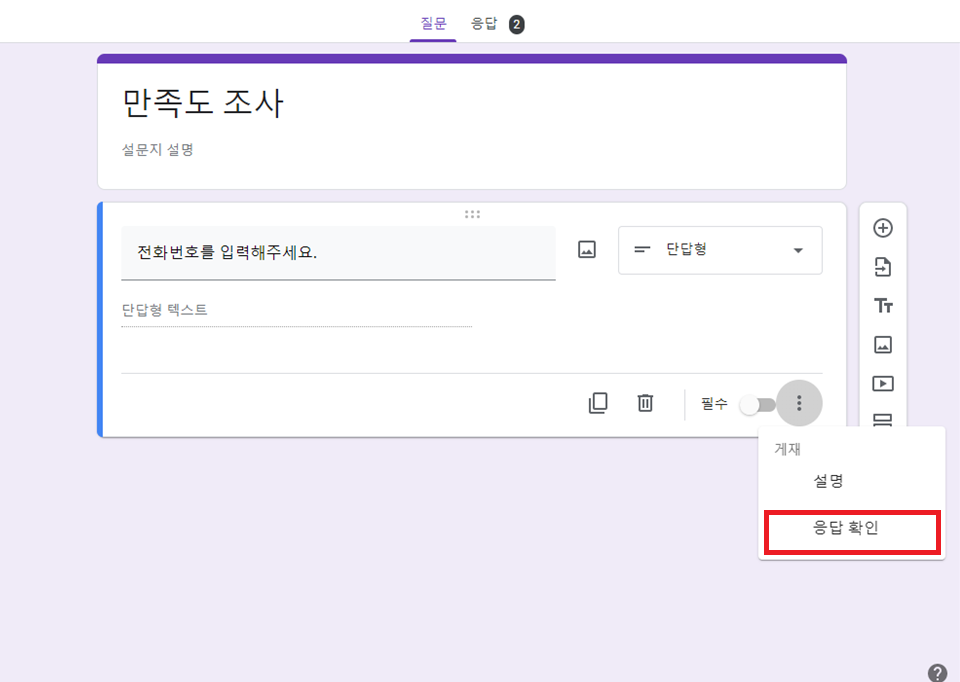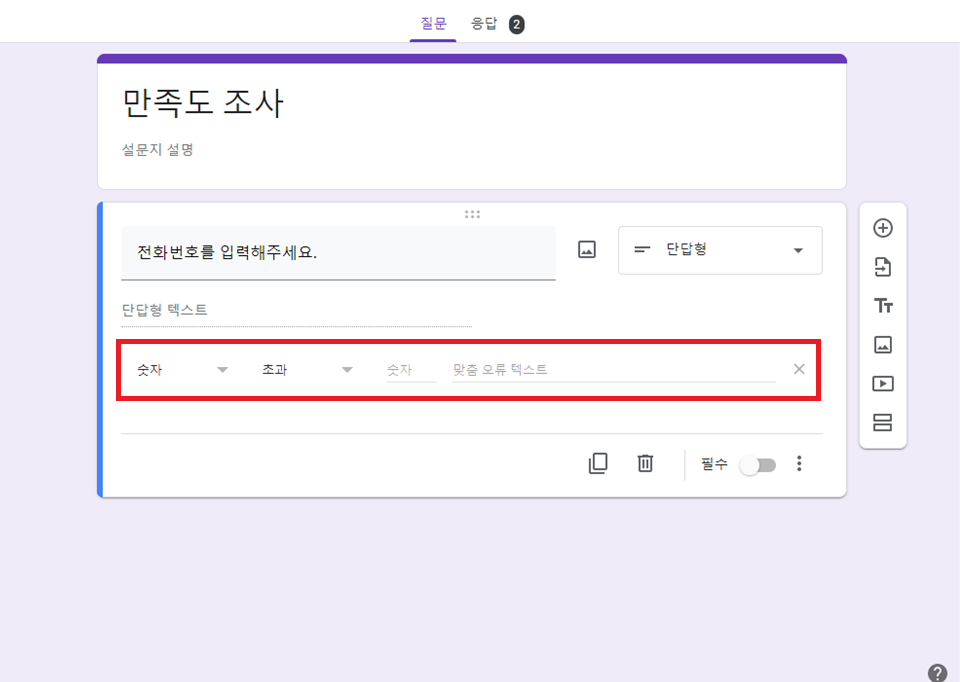이벤트 신청서나 설문조사를 위해 구글 설문지를 자주 사용하는데요, 여러 문항들을 간단하게 만들 수 있고 스프레드시트로 쉽게 결과를 정리할 수 있기 때문에 유용합니다. 이런 폼을 받을 때에 다양한 전화번호 입력양식 때문에 번거로워지는 경우가 있습니다.
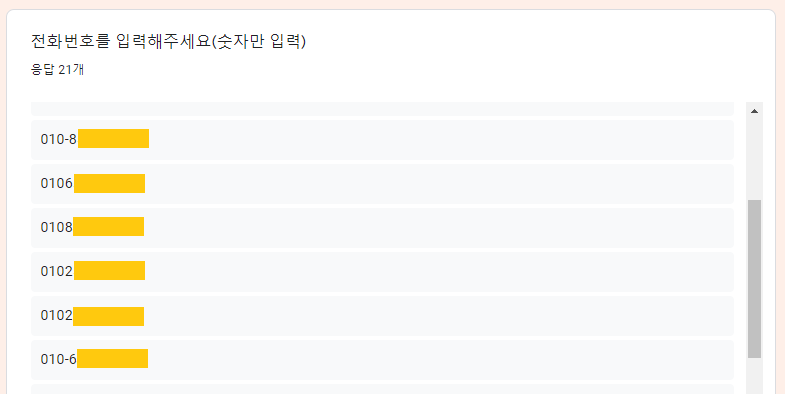
번거로운 일을 사전에 방지하는 방법을 소개합니다. 응답확인 기능과 정규표현식을 사용하여, 구글 설문지에서 수집하고자 하는 형식대로 응답을 입력하도록 규칙을 만들어 봅시다.
구글 설문지 ‘응답 확인’ 기능 사용법
-
오른쪽 하단의 점 세개 버튼 클릭 - 응답 확인 체크
-
응답 입력창 아래에 응답 확인 형식을 설정할 수 있는 옵션이 생깁니다.
숫자만 입력
숫자만 입력하도록 하는 방법은 간단합니다.
-
첫번째 탭에서 “숫자” 선택 - 두번째 탭에서 “숫자임” 선택
필요에 따라 숫자 범위 제한도 가능
-
[맞춤 오류 텍스트]에는 “숫자만 입력하세요.”라는 문구를 추가해주면 숫자 외의 문자 입력시 설정한 안내문구가 나타납니다.
맞춤 오류 텍스트 노출 형태
정규표현식을 사용한 전화번호 형식 지정하는 방법
정규표현식이란 문자열을 처리하는 방법 중의 하나로 특정한 조건의 문자를 ‘검색’하거나 ‘치환’하는 과정을 매우 간편하게 처리 할 수 있도록 하는 수단입니다. 정규표현식으로 원하는 입력 형식을 패턴으로 만들어두면, 일치하는 응답만 입력이 가능하도록 할 수 있습니다.
-
첫번째 탭에서 “정규 표현식” 선택 - 두번째 탭에서 “일치” 선택
정규표현식 설정 방법
-
[패턴]에 원하는 형식에 맞는 정규표현식을 입력하고, 형식이 맞지 않을 때 노출할 문구 작성 (형식별 정규표현식은 아래 내용 참고)
정규표현식 설정 방법
원하는 전화번호 입력 형식에 따른 정규표현식
아래 패턴 중 필요한 형식을 복사해서 구글 설문지에 붙여넣어 사용하세요.
[ - ]로 구분하여 입력 (000-0000-0000)
^\d{3}-\d{3,4}-\d{4}$
[ . ]으로 구분하여 입력 (000.0000.0000)
^\d{3}.\d{3,4}.\d{4}$
숫자만 10~11자리 입력 (00000000000)
^\d{10,11}$
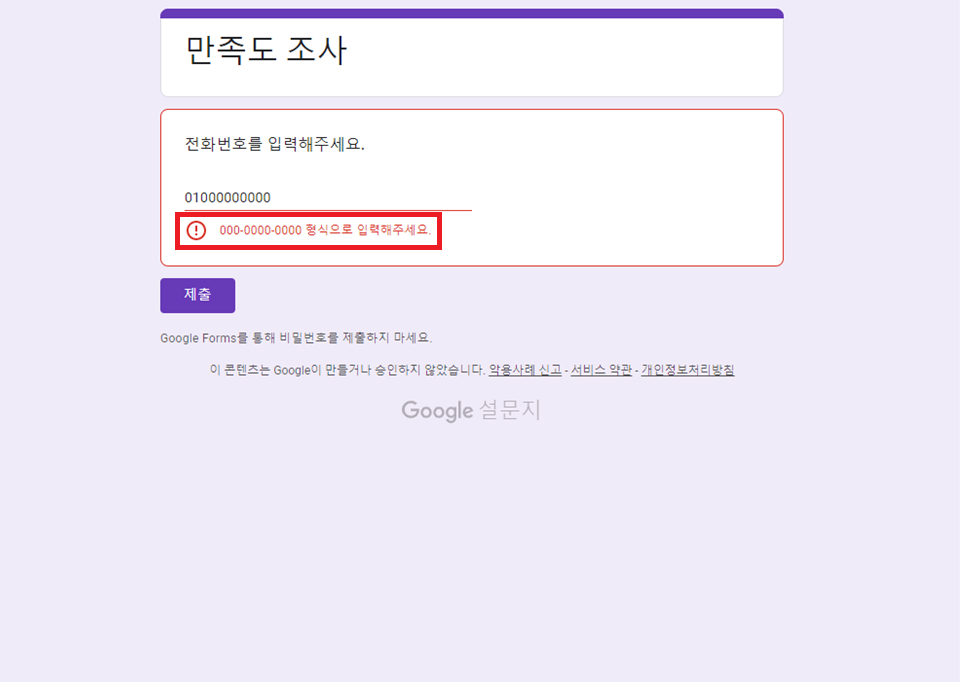
이렇게 정규표현식을 사용해 원하는 형식대로 입력하도록 제한하는 방법을 알아보았습니다. 입력형식이 필요한 다른 형식들의 정규표현식을 정리해뒀습니다. 필요한 형식에 따라 같은 방법으로 사용해보세요.
다른 문항을 위한 정규표현식
생년월일 입력 형식
YYYY.MM.DD
^\d{4}.\d{2}.\d{2}$
YY.MM.DD
^\d{2}.\d{2}.\d{2}$
YYYYMMDD (8자리)
^\d{8}$
YYMMDD (6자리)
^\d{6}$
이메일 입력 형식
^[A-z0-9._-]+@[A-z0-9-]+\.[A-z]+$